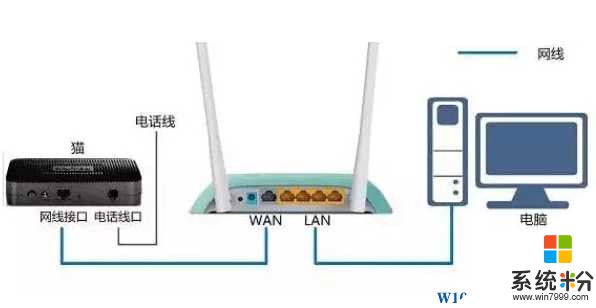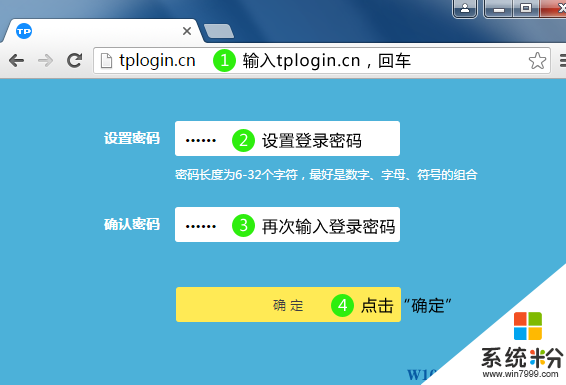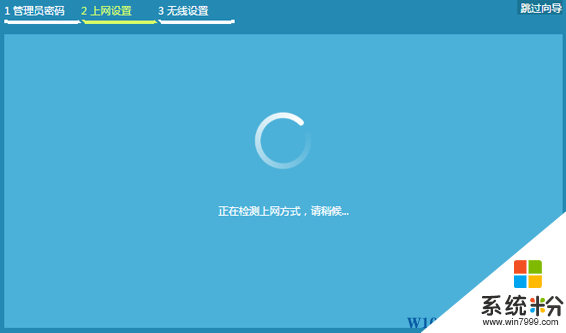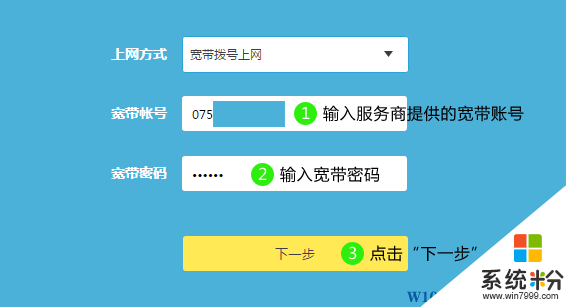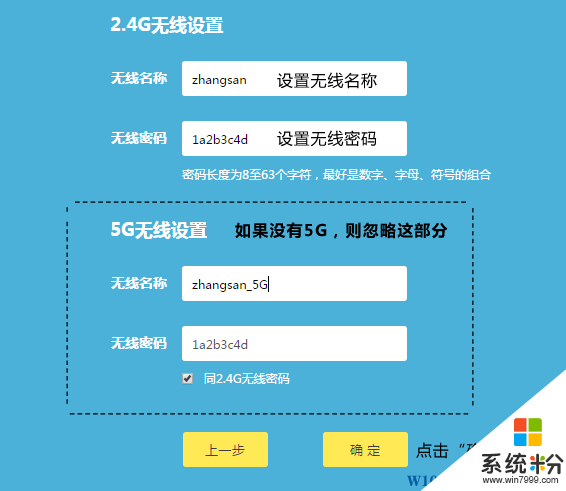Win10怎麼設置無線路由器?Win10下安裝路由器的方法
時間:2017-04-06 來源:互聯網 瀏覽量:
無線WIFI是現在必不可少的東西了,不管是手機還是電腦都要通赤無線連接網絡,而在這之前我們則要安裝設置路由器,那麼在最新的Win10係統中如何設置路由器呢?下麵一起來看看教程喲。
一、首先是連接路由器:
按下麵方法連接:
寬帶貓(光纖貓)——網線——路由器(WAN口)——網線——電腦;
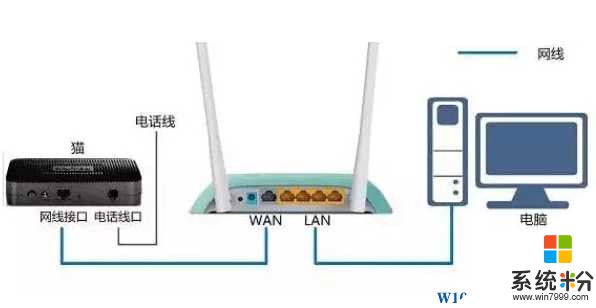
二、設置路由器:
[1] 打開瀏覽器,清空地址欄並輸入tplogin.cn(其他路由器可以看說明)(部分較早期的路由器管理地址是192.168.1.1),並在彈出的窗口中設置路由器的登錄密碼,(密碼長度在6-15位區間),該密碼用於以後管理路由器(登錄界麵),請妥善保管。如下圖:
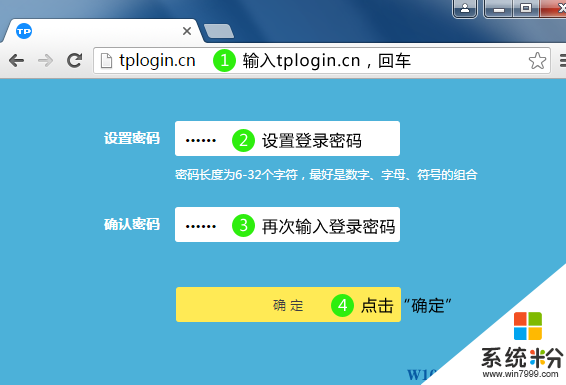
[2] 登錄成功後,路由器會自動檢測上網方式,如下圖:
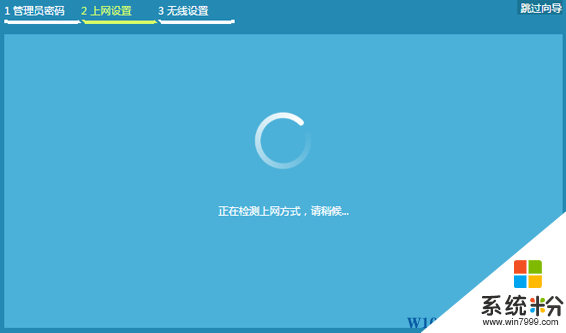
[3] 根據檢測到的上網方式,填寫該上網方式的對應參數:
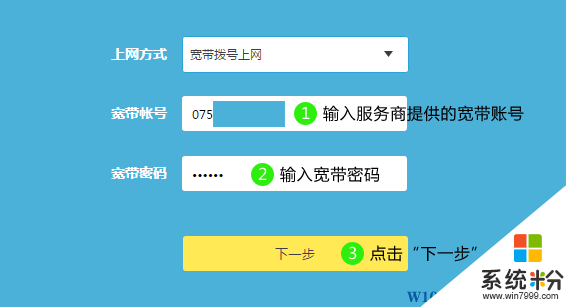
注意:如果檢測結果是自動獲得IP地址/固定IP地址上網,請按照頁麵提示進行操作。
[4] 設置無線名稱和密碼,如下圖:
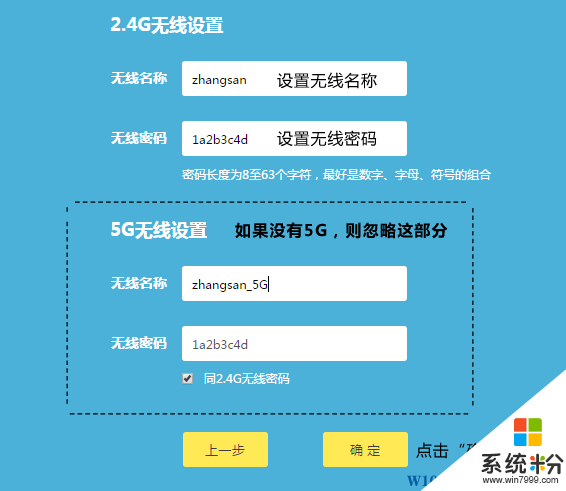
[5] 設置完成,等待保存配置:

接下來我們就可以通過設備連接無線信號了。
以上就是Windows10係統下設置路由器的方法了,同別的係統是一樣的。